¿Cómo abrir varios documentos de Word a la vez?
Generalmente, en el procesador de textos estrella de Microsoft, y sin duda alguna el más usado en todo el mundo, MS Word, solemos abrir un documento a la vez, aun cuando necesitamos abrir varios de ellos en forma simultánea, lo que sería de mucha utilidad, sobre todo si estamos trabajando en un proyecto en donde debemos tener siempre a la vista referencias y documentación complementaria.
Quizás abrir un archivo a la vez se deba a una costumbre que arrastra años, sin embargo la posibilidad de abrir múltiples documentos de Word a la vez existe, y es realmente sencillo de poner en práctica. En este artículo conoceremos como hacerlo.
Abrir una archivo, cerrarlo y abrir otro para volver a abrir el primero, es una forma de trabajo que con el paso del tiempo se vuelve desgastante y cansador, y que además nos hace perder una gran cantidad de tiempo.
Entonces por qué continuar con esta práctica tan absurda cuando podemos tener todos los documentos que necesitamos siempre a la vista para poder consultarlos o copiar datos entre ellos sin necesidad de abrir y cerrar archivos hasta el hartazgo. Si esto es lo que estamos buscando, aquí están las instrucciones para hacerlo.
Abrir varios documentos de Word simultáneamente
Paso 1: Lo primero que tenemos que hacer obviamente es ejecutar nuestro procesador de textos preferido, en este caso Word.
Paso 2: Una vez que el procesador de textos se haya ejecutado, pulsamos sobre “Archivo”, la primera opción ubicada en el extremo izquierdo en la barra de menú.
Paso 3: Luego de ello, pulsamos sobre la opción “Abrir”, lo que nos llevará a una página que nos permitirá seleccionar la ubicación en donde tenemos almacenados los archivos de Word que deseamos abrir al mismo tiempo.
Paso 4: Para seleccionar todos los archivos que queremos abrir, pulsamos y mantenemos pulsada la tecla “Ctrl” de nuestro teclado, mientras seleccionamos con el botón del ratón los mencionados archivos que deseamos abrir.
Paso 5: Para finalizar, pulsamos sobre el botón “Abrir” del cuadro de diálogo para conformar la operación.
Cabe destacar que en el caso de desear abrir varios documentos de Word en forma secuencial, es decir que se encuentren ubicados uno después del otro, al contrario de lo que sucede con la tecla “Ctrl” al cual nos obliga a seleccionar de a un documento a la vez, podemos hacer uso de la tecla “Shift”.
A partir de este punto ya podremos beneficiarnos de tener todo nuestro material listo y al alcance de nuestro ratón con un mínimo esfuerzo.
Sin duda alguna, este procedimiento nos será de mucha utilidad, y puede ser una manera excelente para ahorrar una buena cantidad de tiempo, más aun cuando solemos trabajar con una gran cantidad de archivos.


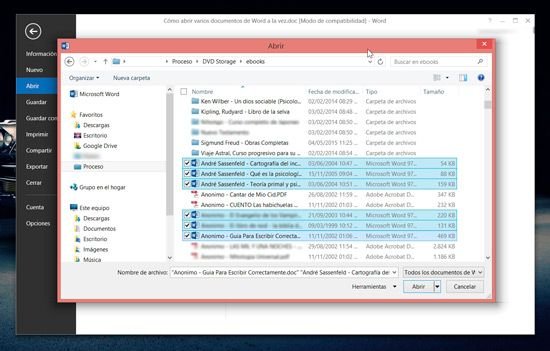
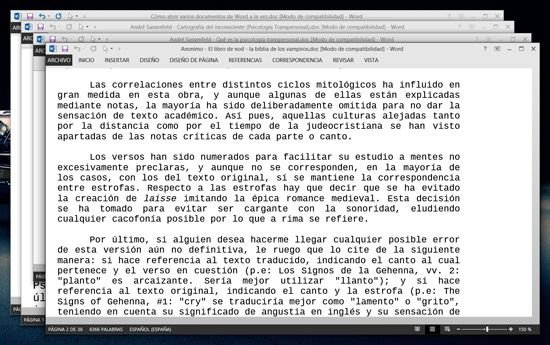
Deja una respuesta